仕事で最も一般的に使用される 50 の Excel スキル
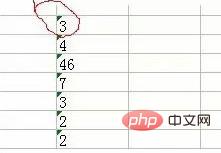
仕事で最も一般的に使用される Excel スキル 50
1. Excel を使用して、スコアが適切かどうかを判断します。 Excel でスコアが合格か不合格かを判断するには、IF を使用して区間判定を行うことができます。
=IF(A1>60,"及格","不及格")
2. Excel の頻度統計にはどの関数が使用されますか?
回答: FREQUENCY は、垂直配列内の特定の領域のデータの頻度分布を返します。
3. Excel では $ 記号を使用する必要があるのはどのような場合ですか?
回答: 数式をコピーするときに、セルの参照位置を変更したくない場合は、次のようにします。行番号を追加するか、列ラベルの前に $
を追加します。 4. セルを結合した後、セル内のデータまたはテキストを保持したい場合はどうすればよいですか?
回答: 複数のセルにコンテンツが含まれています。結合後にすべてのセルのコンテンツを保持したい場合は、次の方法を使用できます。
1. セル範囲を選択し、すべてのセルの幅を合わせた幅まで列幅を拡張します。 2. [ホーム]タブ - [編集] - 両端を揃えます。複数のセルの内容を 1 つのセルに結合します3. 区切られたスペースで alt Enter キーを押して、強制改行と改行を追加します。 4. 再度セルを結合します5. テーブルを挿入した後、行数が足りないことがわかりました。どうすればすぐに行を再度挿入できますか?
回答 : 挿入する必要がある数の行を選択し、一度にできるだけ多くの空白行を挿入します
6. データを保持したい場合、またはデータを保持したい場合はどうすればよいですか?結合後のセル内のテキスト
回答: 複数のセルに内容が含まれています。結合後にすべてのセルの内容を保持したい場合は、次の方法を使用できます。
1. セル範囲を選択し、すべてのセルの幅を合わせた幅まで列幅を拡張します。 2. [ホーム]タブ - [編集] - 両端を揃えます。複数のセルの内容を 1 つのセルに結合します3. 区切られたスペースで alt Enter キーを押して、強制改行と改行を追加します。 4. 再度セルを結合します7. 行幅をコピーして貼り付ける方法
回答: 貼り付け後の貼り付けオプションには、保持されたソースの列幅オプション。以下の図に示すように
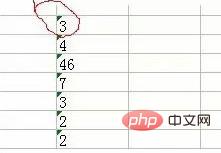 #8. Excel で値をテキストに一括変換する方法
#8. Excel で値をテキストに一括変換する方法
答え: データ-列の区切り - 3 番目のステップの選択テキスト
9. Excel ですべての NULL 値を「0」として埋める方法
答え: Positioning-Condition-Null編集バーに値 - 0 を入力し、Ctrl Enter キーを押して入力を完了します
10. Excel2010 の特殊記号はどこにありますか?
Excel2010 バージョンの特殊記号。多くの学生がこの質問を検索していますが、確実に言えるのですが、このコマンドはexcel2010版には存在しません。シンボルを挿入したい場合は、[挿入] タブの [シンボル] から見つけることができます。その他の記号入力方法を表示するには、WeChat プラットフォームで「特殊記号」と返信してください
11. Excel でアドレス バーの名前を削除する方法
Excel のアドレス バーの名前、Excel 2003 バージョン、挿入メニュー - 名前 - 定義 - ポップアップ ウィンドウで名前ポイントを見つけて削除ボタン、2010 バージョン、数式タブ - 名前マネージャー - 名前ポイントを見つけて削除
12. 日付を押す方法 曜日を表示しますか?
Q: Excel で曜日を日付で表示する方法
回答: 数式=TEXT(A2,"aaaa") =WEEKDAY(A2,2)
13により日付を曜日として表示することもできます。Excelで数式を非表示にする方法
# Excel で、他の人に数式が見えないように数式を非表示にするにはどうすればよいですか?
回答: Excel で非表示にする 数式は、セルの書式設定によって設定されます。 数式が存在するセルを選択し、メニューを右クリックして [セルの書式設定] をクリックし、ポップアップ セルの書式設定ウィンドウで [保護] タブをクリックし、[数式を非表示] オプションをオンにします。 最後に、[ツール]-[保護]-[保護ワークシート]を渡します (Excel2010 では、[レビュー]-[保護ワークシート]を渡します)。その後、セルまたは数式バーに数式が表示されなくなります。14. Excel の表で数値をコピーするときに、サイズが増加しないのはなぜですか?どうすれば増加できますか?
回答: 数値をコピーするときは、 Ctrlキーを押しながらプルダウンすると数値が変わります。
15. Excel の 2 乗関数とは何ですか?
Excel の 2 乗関数とは何ですか?
Excel では、次の値を計算する必要があることがあります。数値 平方の計算方法 Excel には 2 つの方法があります1 キャレット記号を使用します^例 3 の 2 乗は =3^2 と記述できます結果は 92 二乗関数を使用します =POWER(3,2) は 3 の 2 乗を表します。4 の 3 乗の場合、=POWER(4,3) と書くことができます。
16. Excel の結合されたセルから数式をコピーする方法
Excel の表で、結合されたセル内の数式をコピーする場合は、次の操作を求めるメッセージが表示されます。このとき、ショートカット キーを使用して数式を入力できます。
結合されたセルを含むすべての領域を選択し (最初のセルには数式が含まれている必要があります)、編集バーで数式をダブルクリックし、Ctrl キーと Enter キーを押して入力します。17. Excel の数値を合計できないのですが、どうすればよいですか?
数据导入Excel中后居然是以文本形式存在的(数字默认是右对齐,而文本是左对齐的),即使是重新设置单元格格式为数字也无济于事。
下面的方法可以帮你快速转换成可以计算的数字
选取数字区域,第一个单元格一定是包括数字的,而且单元格左上方有绿三角,选取后打开绿三角,点转换为数字。如下图所示
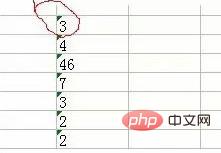
18、excel产生随机数,怎么做?
答:excel提供了一个可以生成随机数的函数rand,用它可以生成指定范围的随机数
=rand()*(最大数-最小数)+最小数。比如生成 10~100之间的随机数
=rand()*90+10
如果要生成随机的整数呢
=int(rand()*90+10 ) 也可以用=RANDBETWEEN(1,100)
19、excel中如何开根号
问:excel里开根号怎么做,例如 9开2次方,结果是3
答:在excel里开根号可以用^符号完成,如
9^(1/2)的结果是3
20、excel筛选用不了
问:在excel中使用自动筛选时,可用不了了,怎么回事?
答:导致筛选无法使用有很多原因,最常见的原因是工作表或工作簿被保护了,你可以检查一下是不是工作表添加了保护密码。
21、四分之一怎么打
答:先输入0 然后再输入空格,再输入1/4。
22、excel中如何限制使用筛选按钮
答:excel中如何限制使用筛选按钮呢?答案可能出乎大家的意料之外,如果你是EXCEL2003的用户,可以执行:工具菜单 - 选项 - 视频 - 对象选择全部不显示,你再看看自动筛选已先法再使用了。
23、Excel偶数行怎么选取和删除?
答:excel选取偶数行有很多方法,但最好的方法还是辅助列+自动筛选方法。具体的步骤为
1.在最后的辅助列中,在2行输入数字1,选取1行和2行向下拖动复制,复制后辅助列的偶数行为填充成1。
2.筛选 - 自动筛选,选取值为1的行。
3.选取所有显示的偶数行区域。
如果是删除偶数行,直接删除筛选出的偶数行即可。
24、EXCEL里隐藏的第一行显示出来
答:选取第二行,然后拖动向上选取,取消隐藏,或者 全选,格式 - 行 - 取消隐藏
25、excel打开默认设置成03版,如果做
设置默认打开03版的方法;
到excel 2003 的安装目录,把03版的excel.exe 改成 excel2003.exe,然后就可以按正常的方法设置默认打开excel 文件为03版的
26、excel表格计算公式不能用了
表格中的公式仍然存在,但是更改了其中一个单元格的数字,其公式结果怎么不变了呢?就是两两相乘的公式,之前都是自动更新出结果,现在不得行了
输入新的数字,仍然是原来的结果
答:工具菜单 - 选项 - 重新计算 你看看是手动还是自动
27、excel每页显示表头,怎么设置?
问:在打开表格时,因为表格比较长,怎么在每一页的最上面设置表头。
答:在EXCEL打印预览视图中,打开“页面设置”对话框中的“工作表”标签,单击“顶端标题行”文本框右侧的[压缩对话框]按钮,选定表头和顶端标题所在的单元格区域,再单击该按钮返回到“页面设置”对话框,单击[确定]按钮。
28、excel多条件求和函数有哪些
在EXCEL里,有哪些函数可以完成多条件求和呢?
SUMIF函数和COUNTIF函数用法差不多.多条件的处理方法如下:
1.多项目求和
=SUM(SUMIF(B31:B35,{"A","C"},C31:C35))2.03版本可以用SUMPRODUCT函数替代.
=SUMPRODUCT((MONTH(A3:A9)=3)*(B3:B9="A")*C3:C9)
3.07版本可以用SUMIFS替换:
=SUMIFS(D2:D11,A2:A11,"公司1",B2:B11,"人事部")
多条件汇总,也可以用SUMPRODUCT函数完成。
=SUMPRODUCT(条件1 *条件2*条件3*数据列) =sumproduct((a1:a10="财务")*(b1:b10="出纳")*c1:c10)‘统计A列是财务,同时B列是出纳的C列数据之和
29、怎么计算两日期相隔多少月零多少天?
在excel里计算怎么计算两日期相隔多少月零多少天,可以用DATE和DATEDIF函数配合着计算。比如A1是开始日期,B1是结果日期,C1是相隔多少月,可以这样设置公式
=DATEDIF(A2,B2,"M")
D1相隔C1月还零多少天,可以这样设置公式
=B2-DATE(YEAR(A2),MONTH(A2)+C2,DAY(A2))
30、excel表格内如何换行?
问:我想在excel单元格中输入文本时,怎么换到下一行呢?答:excel单元格内换行可以用插入换行符的方法。比如要输入中国 然后换下一行 河南。
1.输入“中国”,按ATL+回车键后换到下面一行
2.输入河南
31、excel表格怎么开根号?
答:在excel里开根号可以用乘方来运算,可能大家很疑惑,开根号怎么用乘方的算式呢?
原来在EXCEL里,可以用^数字来表示乘方运算,如3^2,表示3的2次方,结果为9,而如果^后的数字是分数则可以进行开方运算。如
9^(1/2)就可以运算9的开方。结果为3
32、平方米(M2)符号怎么打?
答:在excel里,输入平方米符号可以先输入M2,然后选中2,按CTRL+1打开单元格设置对话框,然后勾选上标。
33、Excel文件打开乱码怎么办?
答:Excel文件有打开会出现一些乱码文字,这时候该怎么办呢?下面是搜集自网络的一些解决方法,希望能对大家有用。
招数一:将工作簿另存为SYLK格式
如果Excel文件能够打开,那么将工作簿转换为SYLK格式可以筛选出文档的损坏部分,然后再保存数据。
首先,打开需要的工作簿。在“文件”菜单中,单击“另存为”命令。在“保存类型”列表中,单击“SYLK(符号连接)(*.slk)”,然后单击“保存”按钮。关闭目前开启的文件后,打开刚才另存的SYLK版本即可。
招数二:转换为较早的版本
如果由于启动故障而没有保存Excel工作簿,则最后保存的版本可能不会被损坏。当然,该版本不包括最后一次保存后对文档所作的更改。
关闭打开的工作簿,当系统询问是否保存更改时,单击“否”。在“文件”菜单中,单击“打开”命令,双击该工作簿文件即可。
招数三:打开并修复工作簿
如果Excel文件根本不能够使用常规方法打开,那么可以尝试Excel 2003中的“打开并修复”功能,该功能可以检查并修复Excel工作簿中的错误。
在“文件”菜单中,单击“打开”命令。通过“查找范围”框,定位并打开包含受损文档的文件夹,选择要恢复的文件。单击“打开”按钮旁边的箭头,然后单击“打开并修复”即可。
招数四:用Excel查看程序打开工作簿
在用尽各种方法仍不能解决问题的情况下,大家不妨考虑一下使用第三方软件开展恢复工作.下面的链接是一个经过实际检验的Excel恢复软件,你可以通过此软件达到恢复您Excel数据的目的。
希望大家都能解决这个文件乱码的问题。
34、excel如何冻结窗格
例:你要冻结前三行前两行,那么你可以选中C4单元格,然后执行窗口(excel2010版 视图) - 冻结窗格
35、SUMIF函数是易失性函数吗?
答:SUMIF函数本身不是易失性函数,但当SUMIF第一个参数和第三个参数区域大小不致时,会有易失性函数的特征。不修改数据也会在关闭时提示文件是否保存
36、如何更改EXCEL撤销次数?
到注册表(不知道,在开始运行里输入regedit回车即可)
到以下位置!!!!我的是office2003!!!!在11.0处可能有所不同!
[HKEY_CURRENT_USER\Software\Microsoft\Office\11.0\Excel\Options]
新建dword值 键名为UndoHistory (双击名称)值为10进制,输入数值为30。即可
37、excel如何打印不连续区域
答:按CTRL键不松,选取区域,再点文件菜单中的打印区域--设置打印区域
38、excel万元显示如何设置?
160000元 用16万元表示 如何设置
我理解!的作用是把后面的这个字符作为符号处理,换句话说:
#!.0,万元 和 #"."0,万元 这两种写法的作用、意义都是完全相同的
输入3451 显示3#451 单元格格式怎样设定
自定义格式:0!#000
也可以0"#"000
39、VLOOKUP(B3,IF({1,0}是什么意思?
=VLOOKUP(B3,IF({1,0},G$3:G$5,F$3:F$5),2,0)公式中的 IF({1,0},G$3:G$15,F$3:F$15)作何解释?
理解:{1,0}的含义是1代表TRUE(即逻辑值为真),0代表FALSE(即逻辑值为假),公式为
=VLOOKUP(B3,IF({TRUE,FALSE},G3:G17,F3:F17),2,0)也同样正确,这样更好理解.通过执行IF({TRUE,FALSE},G3:G17,F3:F17)为真,得到G3:G17这列数,由于是数组,再执行FALSE得到F3:F17,因此得到一个2列多行的数组.
40、excel密码忘记了怎么办?凉拌?
如果excel密码忘记了,不要急。可以用officekey工具解除密码。
工作簿密码,工作表密码和VBA密码都可以解
41、excel页眉页脚怎么设置?
答:设置excel的页眉页脚的方法是:
excel2003中,文件菜单 - 页面设置 - 页眉/页脚 选项卡中
excel2007和excel2010中,页面布局选项卡 - 打印标题 - 页眉/页脚 选项卡中
42、excel分类汇总,如何做?
答:excel分类汇总是一个简单实用的数据汇总工具。先对单元格进行排序,然后执行数据菜单-分类汇总就OK了.具体的制做方法
43、Excel锁定单元格不让编辑怎么做
答:默认状态下,excel单元格是锁定状态。但为什么锁定还可以编辑呢。因为少了一步保护工作表,保护工作表后,就无法再编辑单元格了。
也许你会问,我想让编辑其中一部分单元格怎么办?凉拌,只需要把需要编辑的通过右键--设置单元格格式--保护--去掉锁定前的勾即可。
44、excel打不开怎么办?
答:excel文件打不开,原因有很多种。
1.文件损坏。这时只有找一些专业修复软件才可以。
2.加载宏文件,加载宏文件是隐藏窗口的。可以加载宏文件xla或xlam改为正常的xls文件和xlsx文件就可以打开了。
3.打开文件看不到excel界面。这时可以尝试通过工具栏中的打开命令打开EXCEL文件。然后通过“工具--选项--在选项窗口中的常规选项卡中选取“忽略其他应用程序”后,就可以正常打开EXCEL文件了
45、excel统计个数怎么做?
答:在excel中统计个数可以分以下几种情况:
1.统计非空单元格个数;=COUNTA(A1:A1000)
2.统计数字个数;=counta(a1:a1000)
3.根据条件统计个数: =countif(a1:a1000,">100")
应用示例:
例1:统计在A列是“公司A”的个数
公式=Countif(A:A,"公司A")
例2:统计A列包含“公司A”的个数
公式=Countif(A:A,"*公司A*")
注:这里使用通配*表示字符前后有任意个字符。
例3:统计C列成绩大于60的学生个数
公式 =Countif(C:C,">60")
注:这里是用运算对比符号和数字构成的条件
例4:统计大于C1单元格数值的C列个数。
公式:=Countif(c:c,">" & c1)
注:这里是用&插入了一个变量,即C1的值。
例5:统计C列大于平均数的个数
公式:=Countif(c:c,">" & average(c:c))
注:这里是使用了平均值函数average先计算平均值,然后作为条件。
例6:统计A列为“公司A”或“公司B”的个数
公式:{=Sum(Countif(A:A,{"公司A","公司B"})) }
注:这里在第二个参数里加入了常量数组,使用countif的结果是分别按两个公司名称统计的结果,也是一个数组假如是{3,4},得到数组后用sum函数对两个数进行求和,得到总的个数,这个公式是数组公式,所以一定要输入公式后把光标放在公式最后,按ctrl+shift,然后按enter键结束输入。
另:也许也还会问,如果设置更多条件该怎么弄,兰色幻想建议使用另一个可以多条件求和与计数的函数:sumproduct
例:统计大于1000,小于3000的数字个数
=sumprodcut((a1:a100>1000)*(a1:a100<3000))
46、excel如何批量取消批注
批量删除批注只需要以下两步:
1.选取包含批注的区域
2.右键菜单中“删除批注”
47、excel怎么打印批注
答:页面布局 - 打印标题 - 批注 下拉框中选打印位置
48、计算两个日期间的月数
答:计算两个日期之间的月数,可以用以下公式实现
=DATEDIF(开始日期,结束日期,"M")
49、Excel取消隐藏行列怎么做
答:取消excel隐藏列分以下几种情况。
1.使用隐藏行或隐藏列的隐藏,可以选取包括隐藏行和隐藏列区域,右键菜单中取消隐藏即可。
2.使用窗口冻结的隐藏。窗口--取消窗口冻结。
3.使用筛选功能隐藏的列。数据--筛选--取消筛选
4.使用设置列宽的隐藏。可以格式-列宽,输入数值即可取消隐藏
50、身份证号码转换年龄,怎么做?
如果身份证号在A1,在要算年龄的单元格输入
=DATEDIF(TEXT(MID(A1,7,8),"0000-00-00"),TODAY(),"y")
相关文章推荐:
1.36个excel使用技巧
2.excel实战技巧
推荐教程:excel教程
以上が仕事で最も一般的に使用される 50 の Excel スキルの詳細内容です。詳細については、PHP 中国語 Web サイトの他の関連記事を参照してください。

ホットAIツール

Undresser.AI Undress
リアルなヌード写真を作成する AI 搭載アプリ

AI Clothes Remover
写真から衣服を削除するオンライン AI ツール。

Undress AI Tool
脱衣画像を無料で

Clothoff.io
AI衣類リムーバー

AI Hentai Generator
AIヘンタイを無料で生成します。

人気の記事

ホットツール

メモ帳++7.3.1
使いやすく無料のコードエディター

SublimeText3 中国語版
中国語版、とても使いやすい

ゼンドスタジオ 13.0.1
強力な PHP 統合開発環境

ドリームウィーバー CS6
ビジュアル Web 開発ツール

SublimeText3 Mac版
神レベルのコード編集ソフト(SublimeText3)

ホットトピック
 7465
7465
 15
15
 1376
1376
 52
52
 77
77
 11
11
 18
18
 19
19
 Excelで印刷時に枠線が消えてしまった場合はどうすればよいですか?
Mar 21, 2024 am 09:50 AM
Excelで印刷時に枠線が消えてしまった場合はどうすればよいですか?
Mar 21, 2024 am 09:50 AM
印刷が必要なファイルを開いたときに、印刷プレビューで表の枠線が何らかの原因で消えてしまった場合は、早めに対処する必要があります。 file このような質問がある場合は、エディターに参加して次のコースを学習してください: Excel で表を印刷するときに枠線が消えた場合はどうすればよいですか? 1. 次の図に示すように、印刷する必要があるファイルを開きます。 2. 以下の図に示すように、必要なコンテンツ領域をすべて選択します。 3. 以下の図に示すように、マウスを右クリックして「セルの書式設定」オプションを選択します。 4. 以下の図に示すように、ウィンドウの上部にある「境界線」オプションをクリックします。 5. 下図に示すように、左側の線種で細い実線パターンを選択します。 6.「外枠」を選択します
 Excelで3つ以上のキーワードを同時にフィルタリングする方法
Mar 21, 2024 pm 03:16 PM
Excelで3つ以上のキーワードを同時にフィルタリングする方法
Mar 21, 2024 pm 03:16 PM
Excelは日々の事務作業でデータ処理に使用されることが多く、「フィルター」機能を使用することが多いです。 Excel で「フィルタリング」を実行する場合、同じ列に対して最大 2 つの条件しかフィルタリングできません。では、Excel で同時に 3 つ以上のキーワードをフィルタリングする方法をご存知ですか?次に、それをデモンストレーションしてみましょう。 1 つ目の方法は、フィルターに条件を徐々に追加することです。条件を満たす 3 つの詳細を同時にフィルターで除外する場合は、まずそのうちの 1 つを段階的にフィルターで除外する必要があります。最初に、条件に基づいて姓が「Wang」の従業員をフィルタリングできます。 [OK]をクリックし、フィルター結果の[現在の選択をフィルターに追加]にチェックを入れます。手順は以下の通りです。同様に再度個別にフィルタリングを行う
 Excelテーブル互換モードを通常モードに変更する方法
Mar 20, 2024 pm 08:01 PM
Excelテーブル互換モードを通常モードに変更する方法
Mar 20, 2024 pm 08:01 PM
私たちは日々の仕事や勉強で、他人からExcelファイルをコピーし、そのファイルを開いて内容を追加したり、再編集したりして保存することがありますが、互換性チェックのダイアログボックスが表示されることがあり、非常に面倒です。ソフトウェア. 、通常モードに変更できますか?そこで以下では、エディターがこの問題を解決するための詳細な手順を紹介します。一緒に学びましょう。最後に、忘れずに保存してください。 1. 図に示すように、ワークシートを開き、ワークシートの名前に追加の互換モードを表示します。 2. このワークシートでは、内容を変更して保存すると、図のように互換性チェックのダイアログが必ず表示され、非常に面倒です。 3. [Office] ボタンをクリックし、[名前を付けて保存] をクリックして、
 Excelの読み取りモードを設定する場所
Mar 21, 2024 am 08:40 AM
Excelの読み取りモードを設定する場所
Mar 21, 2024 am 08:40 AM
ソフトウェアの学習では、Excel が便利なだけでなく、実際の作業で必要なさまざまな形式に対応できるため、Excel の使用に慣れています。Excel は非常に柔軟に使用でき、今日は「みんなのために:Excelの読み取りモードを設定する場所」を持ってきました。 1. コンピュータの電源を入れ、Excel アプリケーションを開き、目的のデータを見つけます。 2. Excel で読み取りモードを設定するには 2 つの方法があります。 1 つ目: Excel には、Excel レイアウトで多数の便利な処理メソッドが配布されています。 Excelの右下に読み取りモードを設定するショートカットがあります。バツマークのパターンを見つけてクリックすると、読み取りモードに入ります。バツマークの右側に小さな立体マークがあります。 。
 ExcelアイコンをPPTスライドに挿入する方法
Mar 26, 2024 pm 05:40 PM
ExcelアイコンをPPTスライドに挿入する方法
Mar 26, 2024 pm 05:40 PM
1. PPT を開き、Excel アイコンを挿入する必要があるページに移動します。 「挿入」タブをクリックします。 2. [オブジェクト]をクリックします。 3. 次のダイアログボックスが表示されます。 4. [ファイルから作成]をクリックし、[参照]をクリックします。 5. 挿入する Excel テーブルを選択します。 6. [OK] をクリックすると、次のページが表示されます。 7. [アイコンで表示]にチェックを入れます。 8. 「OK」をクリックします。
 ExcelデータをHTMLで読み込む方法
Mar 27, 2024 pm 05:11 PM
ExcelデータをHTMLで読み込む方法
Mar 27, 2024 pm 05:11 PM
Excel データを HTML で読み取る方法: 1. JavaScript ライブラリを使用して Excel データを読み取ります; 2. サーバーサイド プログラミング言語を使用して Excel データを読み取ります。
 Win11 ヒントの共有: ワン トリックで Microsoft アカウントのログインをスキップする
Mar 27, 2024 pm 02:57 PM
Win11 ヒントの共有: ワン トリックで Microsoft アカウントのログインをスキップする
Mar 27, 2024 pm 02:57 PM
Win11 のヒントの共有: Microsoft アカウントのログインをスキップする 1 つのトリック Windows 11 は、新しいデザイン スタイルと多くの実用的な機能を備えた、Microsoft によって発売された最新のオペレーティング システムです。ただし、一部のユーザーにとっては、システムを起動するたびに Microsoft アカウントにログインしなければならないのが少し煩わしい場合があります。あなたがそのような人であれば、次のヒントを試してみるとよいでしょう。これにより、Microsoft アカウントでのログインをスキップして、デスクトップ インターフェイスに直接入ることができるようになります。まず、Microsoft アカウントの代わりにログインするためのローカル アカウントをシステムに作成する必要があります。これを行う利点は、
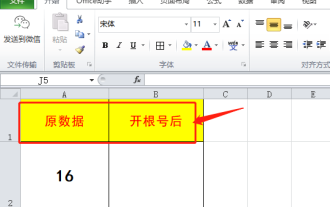 Excelでルート番号を開く方法を知っていますか?
Mar 20, 2024 pm 07:11 PM
Excelでルート番号を開く方法を知っていますか?
Mar 20, 2024 pm 07:11 PM
皆さん、こんにちは。今日は再びチュートリアルを共有するためにここに来ました。 Excel スプレッドシートでルート番号を開く方法をご存知ですか? Excel の表を使用するときにルート記号をよく使用することがあります。ベテランにとって root アカウントを開くのは簡単ですが、初心者にとって Excel で root アカウントを開くのは困難です。今回はExcelでルート番号を開く方法について詳しくお話します。この授業はとても貴重ですので、学生の皆さんはよく聞いてください。手順は次のとおりです: 1. まず、コンピューター上で Excel テーブルを開き、次に新しいワークブックを作成します。 2. 次に、空のワークシートに次の内容を入力します。 (図のように) 3. 次に、[ツールバー]の[関数の挿入]をクリックします。




